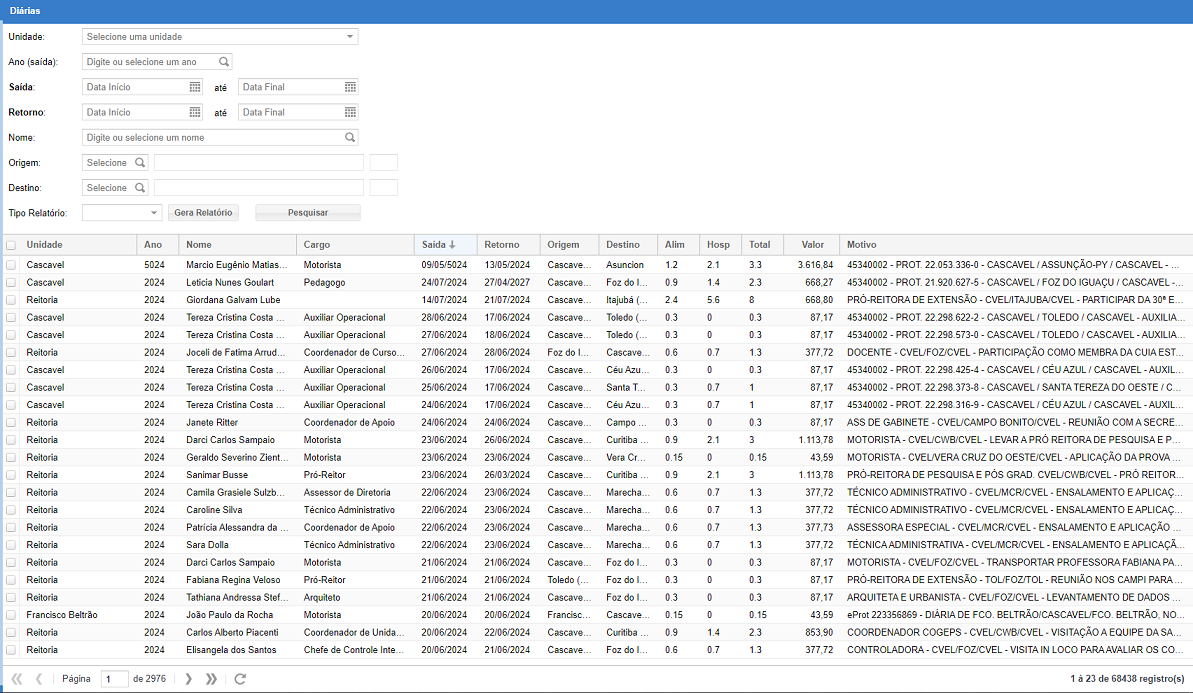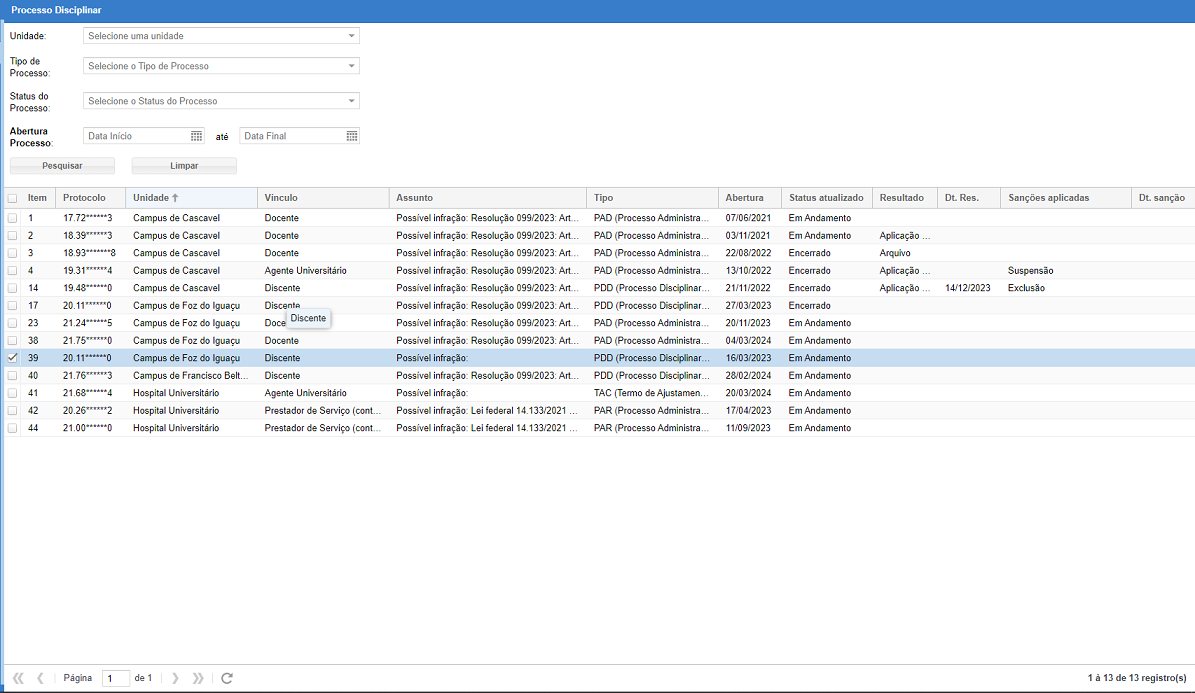SUP:SGPT
(Criou página com 'Voltar Página Inicial -> Portal Transparência ---- =Portal da Transparência= Documento de utilização do SGPT - ...') |
|||
| (2 edições intermediárias de um usuário não apresentadas) | |||
| Linha 9: | Linha 9: | ||
O [https://midas.unioeste.br/sgpt/ Portal da Transparência] é um local agrupador de informações de transparência da UNIOESTE. Ao acessar o link do portal da transparência, à esquerda se encontram as abas para acessar as informações disponibilizadas por ele. | O [https://midas.unioeste.br/sgpt/ Portal da Transparência] é um local agrupador de informações de transparência da UNIOESTE. Ao acessar o link do portal da transparência, à esquerda se encontram as abas para acessar as informações disponibilizadas por ele. | ||
| − | =Diárias= | + | ==Diárias== |
| − | Ao clicar no item de diárias é aberta a visualização de dados de diárias da UNIOESTE, conforme imagem abaixo: | + | Ao clicar no item de diárias do menu é aberta a visualização de dados de diárias da UNIOESTE, conforme imagem abaixo: |
<center> | <center> | ||
| − | [[Arquivo:SGPT-Diaria.png| | + | [[Arquivo:SGPT-Diaria.png|Diárias]] |
<br/> | <br/> | ||
<em>Imagem 1: Dados de diárias.</em> | <em>Imagem 1: Dados de diárias.</em> | ||
</center> | </center> | ||
| − | Na parte superior do painel de listagem de diárias estão os filtros de pesquisa | + | Na parte superior do painel de listagem de diárias estão os filtros de pesquisa: |
| − | + | ||
*Unidade: permite filtrar as diárias de uma unidade específica. | *Unidade: permite filtrar as diárias de uma unidade específica. | ||
*Ano (saída): permite filtrar as diárias de um ano específico. O ano pode ser digitado ou selecionado no ícone de busca (lupa) dentre os anos para os quais há diárias cadastradas. | *Ano (saída): permite filtrar as diárias de um ano específico. O ano pode ser digitado ou selecionado no ícone de busca (lupa) dentre os anos para os quais há diárias cadastradas. | ||
| Linha 28: | Linha 27: | ||
*Nome: permite buscar uma pessoa cadastrada no ícone de busca (lupa) ou preencher com o nome completo ou parte dele para pesquisar. | *Nome: permite buscar uma pessoa cadastrada no ícone de busca (lupa) ou preencher com o nome completo ou parte dele para pesquisar. | ||
*Origem: permite selecionar uma cidade de origem. | *Origem: permite selecionar uma cidade de origem. | ||
| − | Destino: permite selecionar uma cidade de destino. | + | *Destino: permite selecionar uma cidade de destino. |
| − | Após a seleção dos filtros de pesquisa desejados é necessário clicar no botão " | + | Após a seleção dos filtros de pesquisa desejados é necessário clicar no botão "Pesquisar" para que sejam trazidos os dados de acordo com os filtros selecionados. Caso se deseje remover um filtro pode-se apagar seu conteúdo e clicar em Pesquisar novamente. |
Na parte inferior do formulário está a listagem das diárias, de acordo com o filtro de pesquisa aplicado. | Na parte inferior do formulário está a listagem das diárias, de acordo com o filtro de pesquisa aplicado. | ||
É possível gerar um relatório dos dados mostrados na listagem. Para tanto, no item "Tipo Relatório" é selecionado qual o tipo de relatório que se deseja. As opções disponíveis são: arquivo pdf e planilha excel. Após selecionar o tipo de relatório, clicar no botão "Gera Relatório" para ter o relatório disponibilizado. O relatório será gerado de acordo com os filtros selecionados. | É possível gerar um relatório dos dados mostrados na listagem. Para tanto, no item "Tipo Relatório" é selecionado qual o tipo de relatório que se deseja. As opções disponíveis são: arquivo pdf e planilha excel. Após selecionar o tipo de relatório, clicar no botão "Gera Relatório" para ter o relatório disponibilizado. O relatório será gerado de acordo com os filtros selecionados. | ||
| + | |||
| + | ==Processos Disciplinares== | ||
| + | |||
| + | Ao clicar no item de processos disciplinares do menu é aberta a visualização de dados públicos de processos disciplinares da UNIOESTE, conforme imagem abaixo: | ||
| + | |||
| + | |||
| + | <center> | ||
| + | [[Arquivo:SGPT-PrcDisciplinar.png|Processos Disciplinares]] | ||
| + | <br/> | ||
| + | <em>Imagem 2: Dados de processos disciplinares.</em> | ||
| + | </center> | ||
| + | |||
| + | Na parte superior do painel de listagem de diárias estão os filtros de pesquisa: | ||
| + | *Unidade: permite filtrar os processos disciplinares de uma unidade específica. | ||
| + | *Tipo de Processo: permite filtrar os processos disciplinares pelo tipo de processo. | ||
| + | *Status do Processo: permite filtrar os processos disciplinares pelo status do processo. | ||
| + | *Abertura Processo: permite filtrar os processos disciplinares onde a data de abertura do processo é menor ou igual à data início e maior ou igual à data final. | ||
| + | |||
| + | Após a seleção dos filtros de pesquisa desejados é necessário clicar no botão "Pesquisar" para que sejam trazidos os dados de acordo com os filtros selecionados. Caso se deseje remover um filtro pode-se apagar seu conteúdo e clicar em Pesquisar novamente. Para remover todos os filtros preenchidos clicar em "Limpar". | ||
| + | |||
| + | Na parte inferior do formulário está a listagem dos processos disciplinares, de acordo com o filtro de pesquisa aplicado. | ||
Edição atual tal como 16h19min de 28 de junho de 2024
![]() Página Inicial -> Portal Transparência
Página Inicial -> Portal Transparência
[editar] Portal da Transparência
Documento de utilização do SGPT - Sistema Gerenciador do Portal de Transparência.
O Portal da Transparência é um local agrupador de informações de transparência da UNIOESTE. Ao acessar o link do portal da transparência, à esquerda se encontram as abas para acessar as informações disponibilizadas por ele.
[editar] Diárias
Ao clicar no item de diárias do menu é aberta a visualização de dados de diárias da UNIOESTE, conforme imagem abaixo:
Na parte superior do painel de listagem de diárias estão os filtros de pesquisa:
- Unidade: permite filtrar as diárias de uma unidade específica.
- Ano (saída): permite filtrar as diárias de um ano específico. O ano pode ser digitado ou selecionado no ícone de busca (lupa) dentre os anos para os quais há diárias cadastradas.
- Saída: permite filtrar as diárias pela data de saída. Traz todos os registros em que a data de saída é maior ou igual que a data de início preenchida e menor ou igual que a data final preenchida. Pode-se preencher apenas umas das datas, ambas ou nenhuma.
- Retorno: permite filtrar as diárias pela data de retorno. Traz todos os registros em que a data de retorno é maior ou igual que a data de início preenchida e menor ou igual que a data final preenchida. Pode-se preencher apenas umas das datas, ambas ou nenhuma.
- Nome: permite buscar uma pessoa cadastrada no ícone de busca (lupa) ou preencher com o nome completo ou parte dele para pesquisar.
- Origem: permite selecionar uma cidade de origem.
- Destino: permite selecionar uma cidade de destino.
Após a seleção dos filtros de pesquisa desejados é necessário clicar no botão "Pesquisar" para que sejam trazidos os dados de acordo com os filtros selecionados. Caso se deseje remover um filtro pode-se apagar seu conteúdo e clicar em Pesquisar novamente.
Na parte inferior do formulário está a listagem das diárias, de acordo com o filtro de pesquisa aplicado.
É possível gerar um relatório dos dados mostrados na listagem. Para tanto, no item "Tipo Relatório" é selecionado qual o tipo de relatório que se deseja. As opções disponíveis são: arquivo pdf e planilha excel. Após selecionar o tipo de relatório, clicar no botão "Gera Relatório" para ter o relatório disponibilizado. O relatório será gerado de acordo com os filtros selecionados.
[editar] Processos Disciplinares
Ao clicar no item de processos disciplinares do menu é aberta a visualização de dados públicos de processos disciplinares da UNIOESTE, conforme imagem abaixo:
Na parte superior do painel de listagem de diárias estão os filtros de pesquisa:
- Unidade: permite filtrar os processos disciplinares de uma unidade específica.
- Tipo de Processo: permite filtrar os processos disciplinares pelo tipo de processo.
- Status do Processo: permite filtrar os processos disciplinares pelo status do processo.
- Abertura Processo: permite filtrar os processos disciplinares onde a data de abertura do processo é menor ou igual à data início e maior ou igual à data final.
Após a seleção dos filtros de pesquisa desejados é necessário clicar no botão "Pesquisar" para que sejam trazidos os dados de acordo com os filtros selecionados. Caso se deseje remover um filtro pode-se apagar seu conteúdo e clicar em Pesquisar novamente. Para remover todos os filtros preenchidos clicar em "Limpar".
Na parte inferior do formulário está a listagem dos processos disciplinares, de acordo com o filtro de pesquisa aplicado.